Питання
Проблема: як виправити код помилки диспетчера пристроїв 41?
Мені потрібна допомога з видаленням помилки Code 41. Повне повідомлення, яке я отримав сьогодні вранці, виглядає так: «Windows успішно завантажила драйвер пристрою для цього обладнання, але не може знайти апаратний пристрій. (Код 41)».
Вирішена відповідь
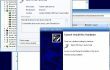
Погано обслуговувана операційна система рано чи пізно видає різні помилки і перестає працювати безперебійно. Однак навіть добре обслуговувана система може викликати різні помилки через негайні зміни системи, встановлення неправильних програм, зараження вірусами/шкідливими програмами та подібні проблеми. Останнім часом люди почали просити допомоги
виправити код 41, де зазначено, що «Windows успішно завантажила драйвер пристрою для цього обладнання, але не може знайти апаратний пристрій». Це Код диспетчера пристроїв 41 зазвичай викликано неправильним встановленням або невідповідністю драйвера пристрою. Здається, Windows XP і Windows Vista OS схильні до цієї помилки найбільше, але це не означає, що Windows 8, 7 або 10 також не можуть постраждати. За повідомленнями людей, Код помилки 41 мають тенденцію блокувати екран під час спроби запустити драйвер CD/DVD. Як тільки видається помилка, система зависає, тому людям доводиться перезавантажувати систему примусово. Тим не менш, експерти вже придумали виправлення помилки диспетчера пристроїв Windows 41, які перераховані в наступному абзаці.Як виправити «Windows успішно завантажила драйвер пристрою для цього обладнання, але не може знайти апаратний пристрій (код 41)»?
Щоб відремонтувати пошкоджену систему, необхідно придбати ліцензійну версію Reimage Reimage.
Порівняно з помилками BSOD, коди помилок диспетчера пристроїв, такі як Code 41, менш серйозні та їх легше усунути. Є кілька речей, які ви можете зробити, наприклад, видалити проблемні драйвери, перевстановити їх, замінити обладнання, оновити драйвери вручну тощо. Нижче ми перерахуємо всі виправлення:
Виправити 1. Замініть обладнання
Якщо ви користуєтеся додатковим пристроєм, можливо, він під’єднано неправильно або неправильно налаштовано. Тому перше, що ви можете спробувати у виправленні Code 41, — це замінити/повторно підключити пристрій, який ви намагаєтеся використовувати. Якщо все ж проблема пов’язана з обладнанням, вам доведеться спробувати замінити обладнання.
Виправити 2. Видаліть/перевстановіть проблемні драйвери
- Йти до Почніть, тип Диспетчер пристроїв в рядку пошуку та натисніть Введіть.
- Натисніть перший варіант у результатах пошуку, щоб відкрити Диспетчер пристроїв.
- Перегляньте список драйверів і знайдіть той, який позначений жовтим знаком оклику.
- Після виявлення клацніть правою кнопкою миші та виберіть Видалити.
- Коли з’явиться вікно підтвердження, клацніть добре продовжити.
- Після завершення процесу, перезапустити ваш ПК.
- Тепер вам потрібно правильно встановити драйвер, який ви щойно видалили. Перейдіть до Диспетчер пристроїв знову.
- Натисніть Дія вкладку на панелі інструментів.
- Виберіть Сканувати на предмет змін обладнання і дозвольте системі автоматично виявити та встановити відсутній драйвер.
Виправити 3. Виправити реєстри
Якщо ви нещодавно видалили/замінили деякі реєстри за допомогою редактора реєстру, є ймовірність, що ви зробили щось неправильно, тому Код 41 з'являється на вашому екрані. Щоб це виправити, потрібно:
- Натисніть Клавіша Windows + R, тип regedit у діалоговому вікні «Виконати» та натисніть добре щоб відкрити редактор реєстру.
- Тепер вам потрібно перейти до цього місця (на лівій панелі): HKEY_LOCAL_MACHINE/System/CurrentControlSet/Control/Class/{4d36e965-e325-11ce-bfc1-08002be10318}
- Після натискання на це значення виберіть Експорт, тип збережений ключ у діалоговому вікні та виберіть Зберегти.
- Тепер потрібно натиснути Тип даних REG_MULTI_SZ UpperFilters.
- Тоді знайдіть Редагувати меню та виберіть Видалити.
- Коли відкриється вікно підтвердження, клацніть Так щоб завершити видалення.
- Зробіть те ж саме з Тип даних REG_MULTI_SZ LowerFilters.
- Нарешті, закрийте вікно редактора реєстру та перезавантажте свій ПК.
Виправляйте свої помилки автоматично
Команда ugetfix.com намагається зробити все можливе, щоб допомогти користувачам знайти найкращі рішення для усунення їхніх помилок. Якщо ви не хочете боротися з методами ручного ремонту, скористайтеся автоматичним програмним забезпеченням. Усі рекомендовані продукти перевірені та схвалені нашими професіоналами. Нижче наведено інструменти, які можна використовувати, щоб виправити помилку:
Пропозиція
зробіть це зараз!
Завантажити виправленняЩастя
Гарантія
зробіть це зараз!
Завантажити виправленняЩастя
Гарантія
Якщо вам не вдалося виправити помилку за допомогою Reimage, зверніться по допомогу до нашої служби підтримки. Будь ласка, повідомте нам усі деталі, які, на вашу думку, ми повинні знати про вашу проблему.
Цей запатентований процес ремонту використовує базу даних з 25 мільйонів компонентів, які можуть замінити будь-який пошкоджений або відсутній файл на комп’ютері користувача.
Щоб відремонтувати пошкоджену систему, необхідно придбати ліцензійну версію Reimage інструмент для видалення шкідливих програм.

Отримайте доступ до відео-вмісту з географічними обмеженнями за допомогою VPN
Приватний доступ до Інтернету це VPN, який може перешкодити вашому Інтернет-провайдеру, уряд, а також треті сторони від відстеження вашої інформації в Інтернеті та дозволять вам залишатися повністю анонімними. Програмне забезпечення надає виділені сервери для торрентів і потокової передачі, забезпечуючи оптимальну продуктивність і не сповільнюючи роботу. Ви також можете обійти географічні обмеження та переглядати такі сервіси, як Netflix, BBC, Disney+ та інші популярні потокові сервіси без обмежень, незалежно від того, де ви знаходитесь.
Не платіть авторам програм-вимагачів – використовуйте альтернативні варіанти відновлення даних
Атаки зловмисного програмного забезпечення, зокрема програм-вимагачів, є найбільшою небезпекою для ваших фотографій, відео, робочих чи навчальних файлів. Оскільки кіберзлочинці використовують надійний алгоритм шифрування для блокування даних, його більше не можна використовувати, доки не буде сплачений викуп у біткойнах. Замість того, щоб платити хакерам, ви повинні спочатку спробувати використовувати альтернативу одужання методи, які можуть допомогти вам відновити хоча б частину втрачених даних. Інакше ви також можете втратити свої гроші разом із файлами. Один з найкращих інструментів, який може відновити хоча б частину зашифрованих файлів – Data Recovery Pro.